
تنهاترین پسر دنیا
دل نوشته های تنهاترین پسر دنیا
تنهاترین پسر دنیا
دل نوشته های تنهاترین پسر دنیاآموزش : 26 مرحله طلایی درنصب آرچ:به همراه گنوم،KDE،XFCE و LXDE،سینامون
دیباچه
آرچ..توزیع حرفه ای ها..انعطاف
پذیر..بدون پیچیدگی..ساده ..شفاف..اینا چیزایی هست که ممکنه تا حالا درباره
این توزیع شنیده باشید.اما آیا تا حالا سعی کردید نصبش کنید؟احتمالا یکی
دو باری سعی کردید اما نتیجه مایوس کننده بوده.آیا از نصب آرچ کلافه شده
اید؟آیا به نظرتون نصاب آرچ همچون غول بی شاخ و دمی ست که فقط قصد اذیت
کردن شما را داره؟
آیا دوست دارید توزیعی داشته باشید که همه چیزش رو از
اول خودتان بنا کرده باشید..بدون هیچ دخل و تصرفی..بدون هیچ مداخله گر
third pary ای که با خیل عظیم افزونه ها ونرم افزارهای اضافی ش،امون تون رو
بریده باشه؟
یکم پا رو فراتر میذارم (D:) ...آیا به تازگی میخواید از
ویندوز خلاص شین اما میخواین یه سیستمی بنا کنید که تسلطتون روش کامل
باشه؟آیا دوست دارید آرچ نصب کنید تا لذت یه سیستم عامل "برهنه" رو تجربه
کنید؟
بذارید یه اعترافی کنم تا یکم خیالتون راحت بشه که نصب آرچ همچین
هم که میگن سخت نیست...نصب آرچ واقعا سخته اگر و تنها اگر ندونید دارین
چکار میکنید..در غیر این صورت نه تنها سخت نیست بلکه لذت بخش هم هست..
خوب ممکنه خیلی ها این آموزشو ببین و بگن بابا ویکی آرچ که هست..چرا کاربرای تازه وارد رو به اونجا ارجاع نمیدی؟
چند تا دلیل دارم واسه این کار خودم:
۱-ویکی
آرچ درسته یکی از کامل ترین ویکی ها بین تمام توزیع های گنو/لینوکسی هست
اما زبانش انگلیسی هست..خیلی ها مون شاید زبان مون در اون حد قوی نیست که
درست درمون بتونیم بفهمیم متون ویکی رو. از طرف دیگه اصطلاحات فنی ش گاهی
واسه خیلی از لینوکس کارها هم ناشناخته و مبهم به نظر میاد..آیا کسی که
دوست داره یه سیستم خود ساخته داشته باشه صرفا به خاطر کمبود منابع آموزشی
درست باید جا بمونه از هدفش؟جواب من یکی نه هست.D:
۲-این که میگن آرچ
مخصوص کاربرهای حرفه ای هست رو به شخصه اصلا قبول ندارم..به نظرم این جمله
باعث میشه خیلی ها که دنبال دردسر نمیگردن،همون اول قید آرچ رو بزنن.چون
خودشون رو حرفه ای تصور نمیکنن..بذارید یکم شفاف تر صحبت کنم..نصب آرچ یه
پروسه زمان بر هست..نیاز به صبرو حوصله داره..شاید بار اول که با محیط
command گونه ش مواجه میشید یکم ترس برتون داره اما نترسید..ما اینجا آموزش
یه دست و شفافی میخوایم درست کنیم و تهش میخوایم به این برسیم که:
"نصب
آرچ،هیچ ربطی به باهوش بودن یا حرفه ای بودن شخص نداره..فقط یکم "صبر"
میخواد..تا چشیدن طعم آزادی ای که استالمن وعده شو داده بود ![]() "
"
شروع طوفانی و پر هیجان
بعد از کلی کلنجار رفتن با آرچ،و خوندن از سایت های مختلف از جمله ویکی آرچ ورفتن به یوتیوب و صد البته اینجا،بالاخره
تونستم یه آموزش نصب سرراست و راحت واستون آماده کنم که هر موقع خواستید
نصب کنید.همیشه دم دستتون باشه..(هر چند آموزش های مفصل تر رو همواره
میتونید از طریق ویکی رسمی و هم چنین ویکی پارسی آرچ دنبال کنید.)تو 26 مرحله و به صورت خلاصه به همراه راه اندازی دسکتاپ های مختلف،نرم افزارهای پایه ای و کدک ها:
مرحله اول(دانلود فایل ایزو):
ابتدا به صفحه رسمی دانلود آرچ-لینوکس رفته و ایزوی مربوط به آخرین نسخه را دانلود کنید.توجه کنید سه روش مختلف دانلود در اختیار شما قرار دارد:
۱-دانلود
ایزو از طریق تورنت(توصیه سایت رسمی و خود من استفاده از این روش هست..به
یه کلاینت تورنت مثل utorrent یا deluge نیاز دارید.)
۲-روش Netboot
۳-دانلود مستقیم فایل ایزو از میرور های رسمی
مرحله دوم:(بوتیبل سازی ایزو)
پس
از نصب باید فایل ایزوی خود را اصطلاحا بوتیبل کنید.تا هنگام راه اندازی
مجدد،سیستم تان قادر باشد به نصاب آرچ رجوع کند و فرآیند نصب را در
اختیارتان قرار دهد.برای بوتیبل کردن فایل های ایزو،راه های زیادی وجود
دارد،از جمله:
در لینوکس با دستور dd و نرم افزار unetbootin و در
ویندوز با نرم افزارهای unetbootin و Rufus می توانید ایزوی بوتیبل تهیه
کنید.(من با هر سه این نرم افزارها کارکردم..توصیه من به شما استفاده از
نرم افزار مولتی پلتفرم UnetBootin هست..اون دوتای دیگه بعضی وقتها میشد که
فایل ایزویی که بهشون میدادم رو درست بوتیبل نمیکردن.)و به توصیه ویکی
آرچ،می تونید از USBwriter هم استفاده کنید.
نحوه استفاده از دستور dd هم به این شکل هست:
sudo dd if=/path_to_arch_.iso of=/device-name
مثلا:
sudo dd if=/home/saeed/arch.iso of =/dev/sdb1مرحله سوم:
سپس در تنظیمات بایوس خود،امکان بوت از طریق فلش یا دی وی دی را فعال کرده و ریبوت کنید.
حال وارد صفحه خوش آمد گویی آرچ شده اید.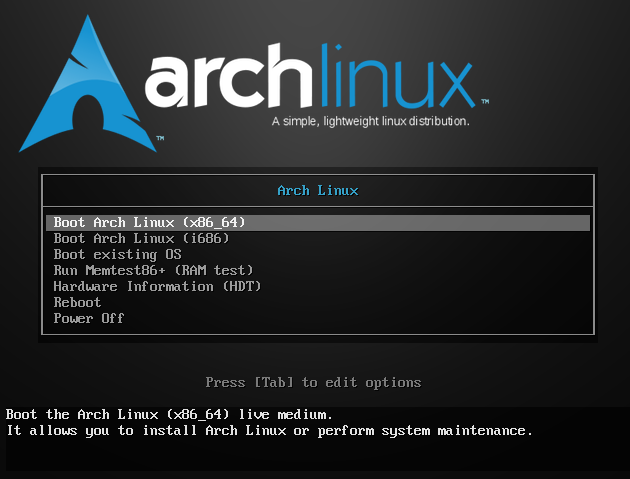
گزینه اول رو اینتر کن و ادامه بدید..(Boot Arch Linux(x86-64
یه مشت خط میاد که تنظیمات اولیه رو انجام میده.اصلا نگران نباشید..بعد از چند ثانیه وارد هم چین محیطی میشین: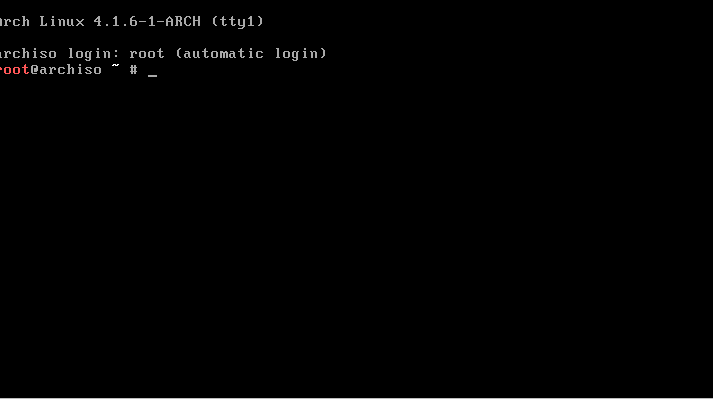
مرحله چهارم:
خوب
تو مرحله بعد،باید پارتیشن بندی سیستم تون رو انجام بدین.قبل از هر چیز
بگم که اگه ویندوز دارین و تازه دارین مهاجرت میکنید به آرچ قبلش حتما حتما
حداقل 65 گیگ خالی کنید هاردتون رو.(فرمتش کنید بدون هیچ نوعی)تو مراحل
بعد میگم که چکار کنیم که هم درایوهای ویندوزی رو داشته باشیم هم یه
پارتیشین بندی شیک و سر راست واسه آرچ و کلا واسه باقی توزیع های لینوکس
ارایه میدم.
شمای کلی کار اینکه که ما باید چهار تا پارتیشن با این مشخصات درست کنیم:
۱-boot با حجم 1 گیگ
۲-swap با حجم نصف مقدار رمتون(البته بر حسب تجربه من نصف نصفش هم زیاده شه ![]() من که رمم هشته اینو گذاشتم 2 گیگ.دیگه خود دانید.)
من که رمم هشته اینو گذاشتم 2 گیگ.دیگه خود دانید.)
۳-Root با حجم تقریبی 40 گیگ:برای مصارف معمولی بسه به نظرم.
۴-باقی فضای خالی از هارد درایوتون.
بالاتر
گفتم 65 گیگ..دیگه بستگی به خودتون داره..میتونید زیاد و کمش کنید..البته
حداقل 43 گیگ باید داشته باشین واسه اون سه تای اول..دیگه فضای هم چقد باشه
کرم خودتونه ! بقیه ش هم میتونه ویندوزتون باشه با هر فرمتی مثلا nfts یا
... که دیگه تو این مرحله برامون مهم نیستن اونا.
واسه پارتیشن بندی
من از برنامه محبوب cfdisk استفاده میکنم.اما قبلش برای اینکه بدونم رو
هاردم چند تا پارتیشن و با چه نوع هایی وجود دارن یه fdisk -l میگیریم
ببینم اوضاع از چه قراره.خروجی ش چیزی شبیه اینه:
البته این واسه زمانیه که من پارتیشن بندی هامو کامل انجام دادم..شما باید با خروجی سبک تری مواجه بشین.
خوب
تو مرحله بعد باید شروع کنیم از اون جایی که میگه free دونه دونه پارتیشن
هایی که بالا توضیحاتشو دادم براتون جدا کنیم و به اصطلاح عملیات پارتیشن
بندی رو انجام بدیم.برای اینکه بتونیم پارتیشن بندی کنیم دستور cfdisk -l
رو میزنیم.با چیزی شبیه تصویر زیر باید مواجه بشیم: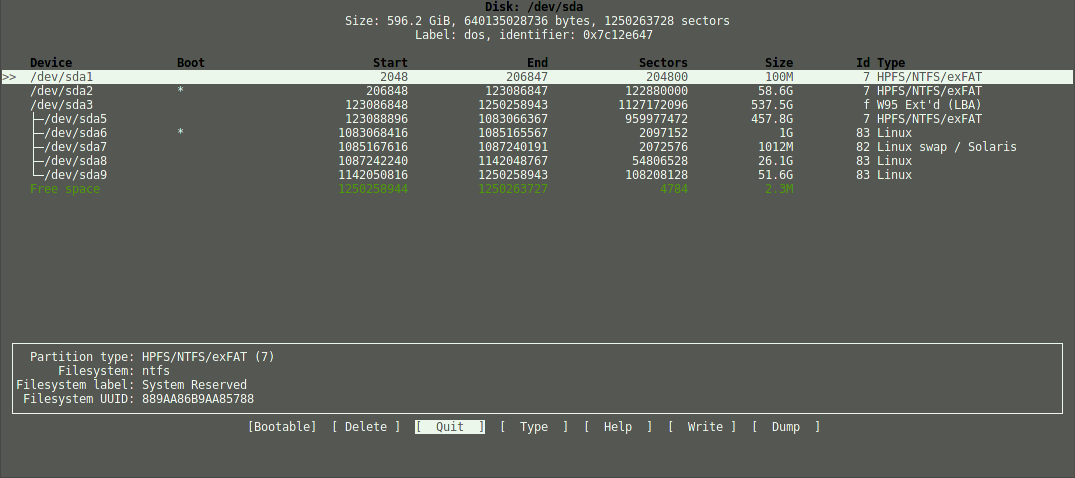
که
البته میگم چون من پارتیشن بندی کردم قبلا اینجا همه پارتیشن هامو
میاره.دقت کنید یه بخشی هست تو عکس به نام free spcae.واسه اینکه بخواین
پارتیشن های جدید بسازین باید دونه دونه از اون پارتیشن جدا کنید.(البته با
مقدار حجمی که بهش میدین)
من طبق سناریوی بالا میخام چهار تا پارتیشن
داشته باشم:۱-boot با حجم 1 گیگ.-swap با حجم 2 گیگ.3-Root با حجم 40
گیگ.۴-Home با حجم دلخواه.
خوب شروع میکنیم.روی freespace می ریم.گزینه های پایین صفحه اینجوری باید تغییر کنن:
رو
دکمه new کلیک میکنیم.بهش مقدار 1G یا 1024M رو میدیم و سپس اینتر
میزنیم.بعد همون نوار پایینی باید به چیزی شبیه نوار زیر تبدیل شده باشه:
میریم
رو گزینه type ش و اینتر میزنیم.یه لیست مشابه لیست زیر باید بهتون نشون
داده بشه.دقت کنید که میخوایم واسه پارتیشن هامون "نوع" تعریف کنیم.(مثلا
یادتونه تو ویندوز داشتیم ntfs یا fat32? این همونه..منتهی گنو/لینوکس فایل
سیستم های متنوع تری داره ![]() )
)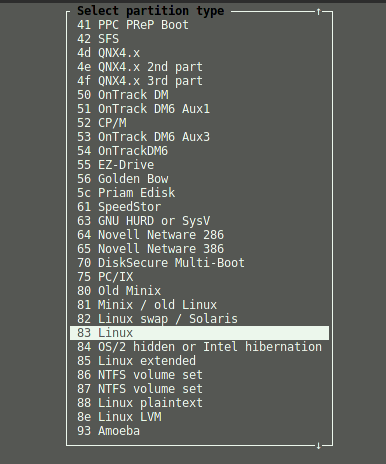
خوب
یه نکته بگم:واسه سه پارتیشن boot,Root,Home نوع پارتیشن هامون باید همین
linux با شماره 83 باشه.فقط واسه پارتیشن swap نوعشو میذاریم رو:Linux swap
/ Solaris با شماره 82.
بعد از اینکه پارتیشن هامونو ساختیم دکمه write رو میزنیم و از برنامه cfdisk خارج میشیم.
مرحله پنجم(فرمت کردن پارتیشن ها):
پارتیشن
هایی که ساختیم هنوز شناخته شده نیستند..باید آنها را فرمت کنیم تا قابلیت
مانت شدن داشته باشند.فرمت کردن پارتیشن ها به سادگی صورت میگیرد.کافی ست
دستورات زیر را بزنید:
8-1-mkfs.ext4 /dev/sda1
8-2-mkswap /dev/sda2
8-3-mkfs.ext4 /dev/sda3
8-4-mkfs.ext4 /dev/sda4مرحله ششم(مانت کردن پارتیشن های فرمت شده):
سپس پارتیشن های فرمت شده را مانت میکنیم:
9-1-mount /dev/sda3 /mnt
9-2-mkdir /mnt/boot
9-3-mount /dev/sda1 /mnt/boot
9-4-swapon /dev/sda2
9-5-mkdir /mnt/home
9-6-mount /dev/sda4 /mnt/homeمرحله هفتم(نصب بسته های base,base-devel)
حالا
همه چیز مهیاست برای نصب آرچ.آرچ به خودی خود هیچ بسته ای ندارد.این شما
هستید که تعیین میکنید چه بسته ای نصب گردد.برای اینکه بیس سیستم ساخته شود
نیاز دارید که دو گروه بسته ای:base و base-devel را نصب کنید:
pacstrap /mnt base base-develحالا
پس از مدتی(که البته این زمان به سرعت اینترنت شما هم بستگی دارد)بسته های
اصلی و کور نصب میگردند.(این مدت زمان را میتوانید به گوشه ای تکیه داده و
تخمه بخورید یا یه دست limbo با گوشی تون بازی کنید! D:)
مرحله هشتم(بررسی فایل fstab)
سپس باید فایل fstab را که حاوی مشخصات پارتیشن های ماست بسازیم:
genfstab -p /mnt >> /mnt/etc/fstabمرحله نهم(تغییر ریشه یا chroot)
حالا نوبت به تغییر ریشه می رسد تا باقی عملیات را به کمک chroot انجام دهیم:
arch-chroot /mntمرحله دهم(ست کردن منطقه زمانی و زبان سیستم)
13-2-1-nano /etc/locale.gen13-2-2-و سپس خطوط زیر را آن-کامنت کنید:
locale-gen
echo LANG=en_US.UTF-8 > /etc/locale.conf
export LANG=en_US.UTF-8و برای منطقه زمانی:
ln -s /usr/share/zoneinfo/Asia/Tehran /etc/localtimeساعت سیستم:
hwclock --systohc --utcمرحله یازدهم(انتخاب کردن نام سیستم)
echo sys_name > /etc/hostnameمرحله دوازدهم(پیکره بندی مخازن)
ابتدا فایل زیر را باز کنید:
nano /etc/pacman.confو سپس خطوط زیر را آن-کامنت کنید:
[multilib]
Include = /etc/pacman.d/mirrorlist و برای دسترسی به مخازن AUR خطوط زیر را به انتهای این فایل اضافه کنید:
[archlinuxfr]
SigLevel = Never
Server = [url]http://repo.archlinux.fr/$arch[/url]مرحله سیزدهم(به روزرسانی مخازن)
سپس سیستم را به روزرسانی کنید تا تغییرات اعمال گردند:
pacman -Syمرحله چهاردهم(ست کردن پسورد کاربر روت)
passwd***یه نکته مهم این هست که هنگام کارکردن با لینوکس سعی کنید از یوزر روت لاگین نکنید..معمولا رسم بر این هست که یوزری با دسترسی های محدود تر میسازن و هر موقع نیاز به دسترسی روت بود با سودو این کارو میکنن:
[color=blue]مرحله پانزدهم(ساخت کاربر معمولی)[/color]
useradd -m -g users -G wheel -s /bin/bash USERNAMEمرحله شانزدهم(ست کردن پسورد کاربر معمولی)
passwd USERNAMEمرحله هفدهم(نصب برنامه sudo)
pacman -S sudo
EDITOR=nano visudoمقدار زیر را آن-کامنت کنید و اگر وجود نداشت ایجادش کنید:
%wheel ALL=(ALL) ALLمرحله هجدهم(نصب برنامه autocomplete)
برای اینکه موقع نوشتن دستورات در بش بتوانید از دکمه تب برای کامل کردن دستورات بهره ببرید بایستی بسته زیر را نصب کنید:
pacman -S bash-completionمرحله نوزدهم(نصب گراب)
اگر
مایلید آرچ را در کنار سیستم عامل ها یا توزیع های دیگر هم استفاده کنید
لازم است حداقل یک بوت لودر نصب کنید.(پیشنهاد من گراب نسخه 2 هستش)بسته
زیر را نصب کنید:
pacman -S os-prober
pacman -S grub
grub-install --recheck /dev/sda
grub-mkconfig -o /boot/grub/grub.cfg مرحله بیستم(محیا کردن سیستم پس از بوت)
قبل
از اینکه از محیط chroot خارج شویم باید از آماده بودن اینترنت خود مطمین
شویم.پس در اولین قدم نام شبکه خود را می یابیم:(اگر از LAN استفاده میکنید
دنبال مدخلی با شروع شونده L باشید در غیر این صورت دنبال مدخلی با شروع
شونده W باشید.)
ip linkحالا کافی ست سرویس مربوطه را فعال سازی کنید:
systemctl enable dhcpcd@SERVICENAME.serviceنکته
فنی:اگه از لن استفاده کنید واسه کانکت شدن احتمالا با مشکلات کمتری
برخورد میکنین.بعد ها بهتون نشون خواهم داد چجوری به صورت وایفای به نت وصل
شین.
حالا بایستی از chroot خارج شوید و البته تمامی پارتیشن ها را هم آن-مانت کرده و سپس ریبوت کنید:
umount -R /mnt
exit
rebootتبریک...به مرحله پسا-chroot خوش آمدید! D:
الان
وقتشه که با کاربری که تو مرحله 12 ساختین لاگین کنید و آجر به آجر سیستم
تون رو طبق سلیقه و البته نیاز خودتون رو هم بچینید:(مرحله اول بایستی سرور
گرافیکی X رو نصب کنید)
مرحله بیست و یکم(نصب سرور گرافیکی X و ملحقاتش)
pacman -S xorg
pacmna -S xterm
pacmna -S xorg-xclock
pacmna -S xorg-twm
pacmna -S xorg-xinit
pacmna -S xorg-server-utils
pacman -S mesaمرحله بیست و دوم(نصب درایور کارت گرافیکی)
سپس بسته به کارت گرافیک خودتون یکی از بسته های زیر رو نصب کنید:
Intel:
sudo pacman -S xf86-video-intelnVidia:
sudo pacman -S xf86-video-nouveauATI:
sudo pacman -S xf86-video-atiسیستم را یک بار ریبوت کنید تا درایور گرافیک تون فیکس بشه.
مرحله بیست و سوم(نصب درایور تاچ پد)
اگه با لپتاب کار میکنید احتمالا احتیاج پیدا میکنید که تاچ پدتونو به کار بگیرید.پس به محیط X برید و راه انداز تاچ پد رو نصب کنید:
startx
pacman -S xf86-input-synapticsمرحله بیست و چهارم(نصب میزکارها)
حالا
به مرحله جذاب نصب میزکار رسیدیم..جایی که معممولا افراد سعی میکنن با
توجه به نیاز خودشون و البته سلیقه و علاقه ای که به محیط کاری خاصی دارن
یه میز کار رو انتخاب کنن.ما اینجا سعی می کنیم تا حد ممکن نصب میزکارهای
معروف رو خدمت تون شرح بدیم:
LXDE:اول لاگین منیجرشو (LXDM) نصب کنید و بعد خود میزکار رو.
pacman -S lxdm lxdeمعمولا کاری که باید بعد نصب هر لاگین منیجر انجام بدین اینه که بایستی سرویسشو فعال کنید تا با هر بار ریستارت شدن سیستم بتونید با اون لاگین منیجر خاص لاگین کنید.اینجوری:
systemctl enable lxdm.serviceگنوم:
sudo pacman -S gdm gnome gnome-extra
systemctl enable gdm.serviceKDE:
sudo pacman -S kde kdeplasma-applets-plasma-nm kdeplasma-applets-plasma-nm
systemctl enable kdm.serviceXFCE:
sudo pacman -S lxdm xfce4 xfce4-goodies
systemctl enable lxdm.serviceCinnammon:
sudo pacman -S cinnamon nemo-filerollerمرحله بیست و پنجم(مدیریت شبکه و اینترنت پس از نصب)
برای اینکه بعد نصب میزکار ها بتونید شبکه و وای فای خودتون رو به نحو مطلوبی مدیریت کنید دو بسته پیشنهادی زیر رو نصب کنید:
sudo pacman –S net-tools network-manager-appletو حالا سرویس dhcpdc تون رو غیر فعال کنید:
sudo systemctl stop dhcpcd.service
sudo systemctl disable dhcpcd.serviceو روند اجرای مدیریت شبکه و اینترنت را به دستان پر توان نتورک-منیجر بسپارید:
sudo systemctl enable NetworkManager
sudo systemctl start NetworkManagerمرحله بیست و ششم(نصب برنامه های ضروری)
*در
این مرحله بسته های نرم افزاری پایه ای را به شما پیشنهاد میکنیم.هر چند
نصب نکردن این بسته ها خللی در کار نکردن شما با آرچ ایجاد نمیکند اما بعضا
باعث می شوند که کارهای شما به صورت روتین تری انجام گردد:
sudo pacman -S pulseaudio pulseaudio-alsa pavucontrol gnome-terminal firefox vlc unzip unrar p7zip deluge qmmp gimp gedit gnome-system-monitor برای مشاهده لیست بلند بالایی از نرم افزارهای کاربردی لطفا اینجا راببینید.یه لیست شخصی شده هم خودم دارم که معمولا نرم افزارهامو از بین اونا انتخاب میکنم.
*کدکهای صوتی و تصویری برای پخش موزیک یا پلی کردن فیلم و سریال:
sudo pacman -S a52dec faac faad2 flac jasper lame libdca libdv libmad libmpeg2 libtheora libvorbis libxv wavpack x264 xvidcore gstreamer0.10-plugins*معمولا کسایی که تازه از ویندوز به لینوکس و یا شاید به آرچ مهاجرت کرده باشن در نگاه اول از نبود معادل نرم افزاری ای هم چون آفیس شاید شوکه بشن.اما بهتون اطمینان خاطر میدم که جایگزین متن باز و محبوب لیبره آفیس در اکثر موارد نیازهای شما رو برآورده میکنه و میتونید روش حساب ویژه ای باز کنید.پس اگر زیاد با داکیومنت ها سرو کله میزنید یا اسلاید شو میسازین و یا نیاز به نرم افزاری مثل اکسل دارین بسته لیبره رو نصب کنید:
sudo pacman -S libreofficeخوب
تموم شد تقریبا..البته کار مون به عنوان آلیس تازه شروع شده و سرزمین
عجایبی به نام آرچ که تازه بناش کردیم و قراره روز به روز شخصی تر بشه و
منحصر به فردتر..دوست دارین بازم توش غرق بشیم؟! D:
پس واسه یه مسافرت هیجان انگیز کمربند هاتونو ببندید...